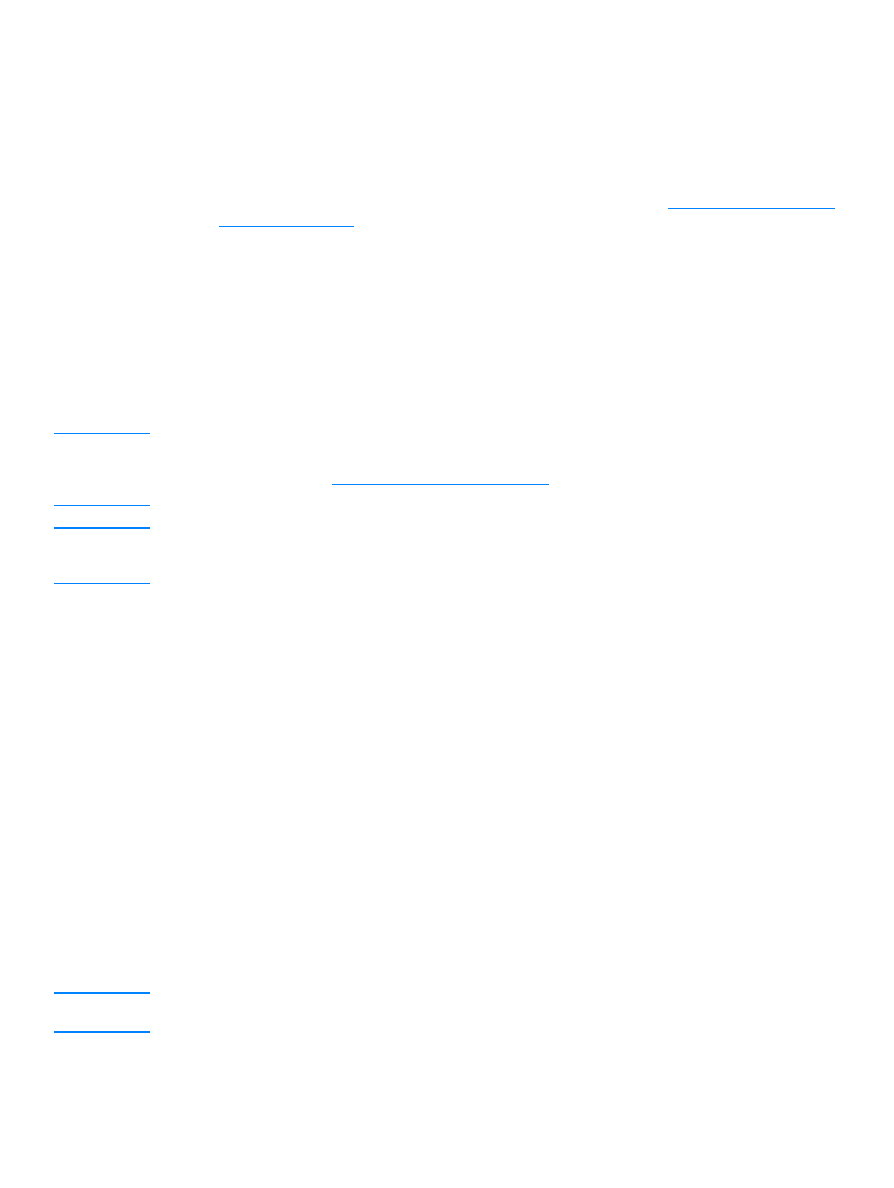
De OCR-functie van HP LaserJet Director gebruiken
1
Plaats de originelen die u wilt scannen met de bedrukte zijde naar boven en met de
bovenrand van het document naar voren in de automatische documentinvoer en pas de
materiaalgeleiders aan.
OF
Til de klep van de flatbedscanner omhoog en plaats het origineel dat u wilt scannen met de
bedrukte zijde naar beneden en met de linkerbovenhoek van het document in de
rechterbenedenhoek van de glasplaat. Sluit de klep voorzichtig. Zie
Originelen plaatsen voor
kopiëren of scannen
voor meer informatie.
2
Druk op scan starten op het bedieningspaneel van het apparaat. Als u de automatische
documentinvoer gebruikt, wordt HP LaserJet Director automatisch gestart. Wordt HP LaserJet
Director niet automatisch gestart of bent u op een netwerk aangesloten en scant u met de
flatbedscanner, dan klikt u in de taakbalk van Windows op Start en kiest u Programma's en
HP LaserJet Director . U kunt ook op het betreffende pictogram in het systeemvak klikken.
3
Klik in HP LaserJet Director op OCR.
4
Het origineel wordt gescand en het tekstverwerkingsprogramma wordt automatisch gestart.
5
De gescande tekst is optisch herkend en kan nu worden bewerkt in de tekstverwerker.
Opmerking
Als het tekstverwerkingspictogram ontbreekt of niet actief is, is er geen tekstverwerkingsprogramma
op de computer geïnstalleerd of is het programma bij de installatie niet herkend in de
scannersoftware. Zie
De OCR-tekstverwerker wijzigen
voor instructies voor het maken van
koppelingen naar een tekstverwerker.
Opmerking
In de OCR-software wordt het scannen van gekleurde tekst niet ondersteund. Gekleurde tekst wordt
altijd naar zwart-witte tekst geconverteerd voordat het naar de OCR wordt verzonden. Hierdoor wordt
de tekst in het uiteindelijke document zwart, ongeacht de originele kleur.